使用过演示文稿的朋友们都知道,常常会在幻灯片的内容上使用超链接可以快速翻到需要的那一页幻灯片。下面小编就来告诉大家如何在WPS演示中使用超链接的命令,一起来看看吧。新建默认模板wps演示文稿,内容版式为空白版式。单击在线素材中的目录项,单击目录选项卡,选中其中一种目录,右击选择快捷菜单中的“插入&rd......
WPS Excel如何提取不规则的特定字段
WPS教程
2021-10-04 09:14:47
在Excel表格里有不规则的字段,我们想要从中摘出特定的字段,我们需要用什么方法呢?今天小编就带大家来了解一下如何在Excel中提取不规则的特定字段。
首先打开一个表格,里边有车的名字和型号,我们想要把型号摘出来,内容如下图:
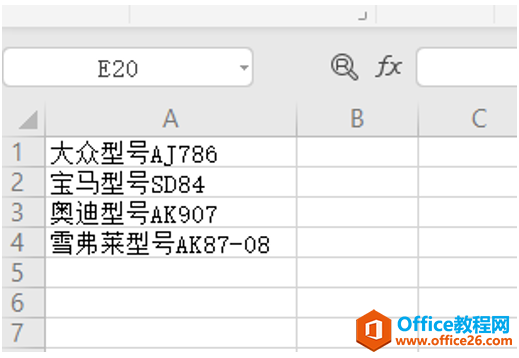
我们先选中这些内容,然后选择工具栏中的【数据】,点击【分列】,如下图:
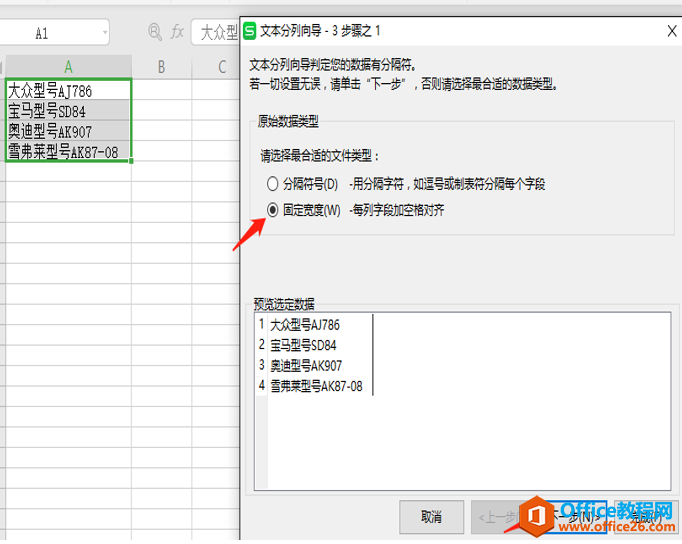
选择固定宽度,点击下一步,出现如下对话框,我们在数据预览里拖动竖线来分割数据:
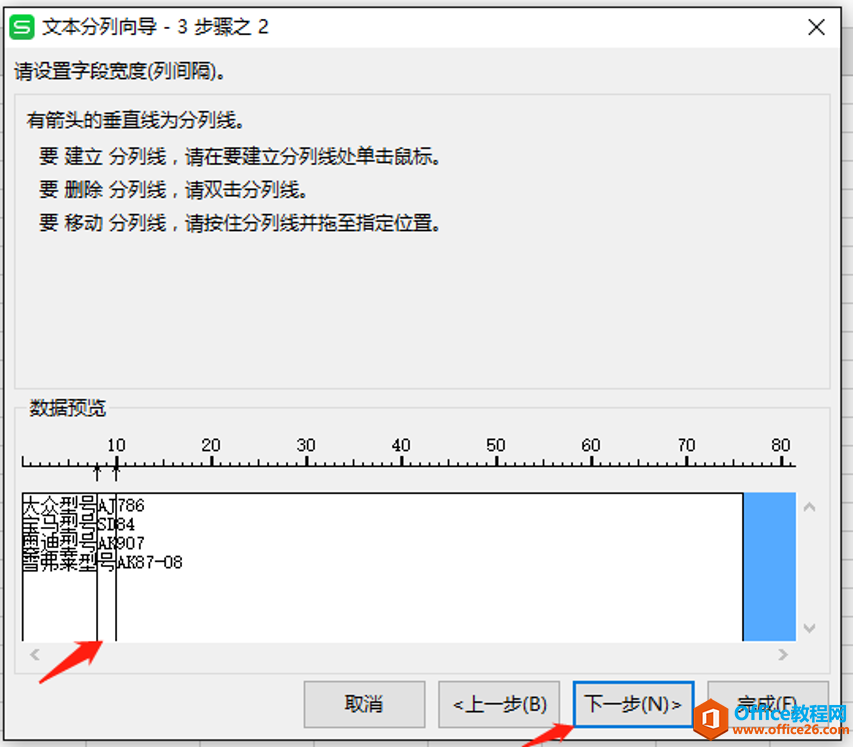
点击下一步,弹出如下对话框:
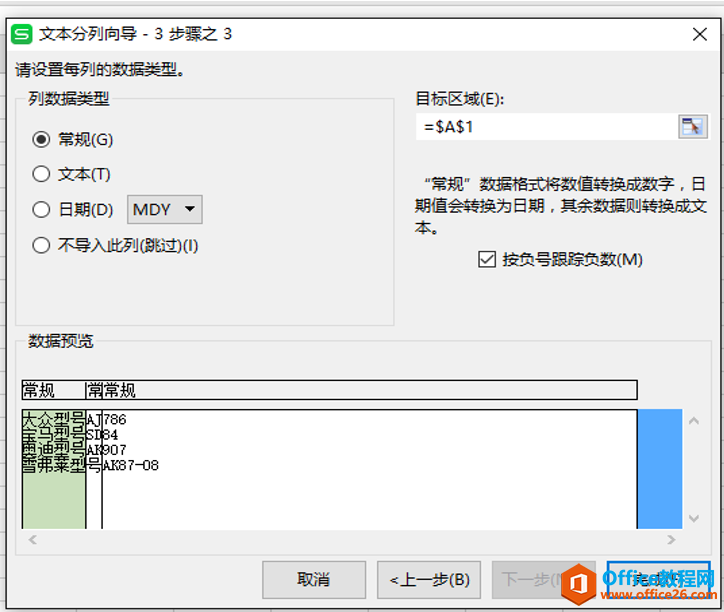
点击完成,数据被切割成以下内容:
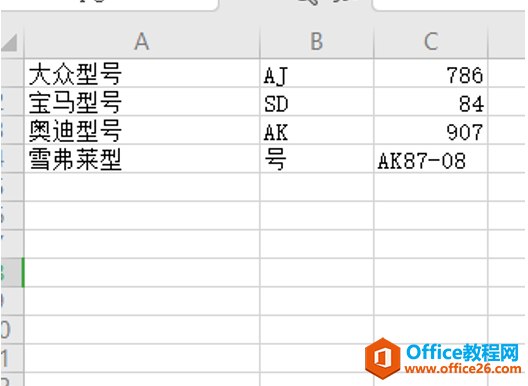
我们把除型号的汉字删除:
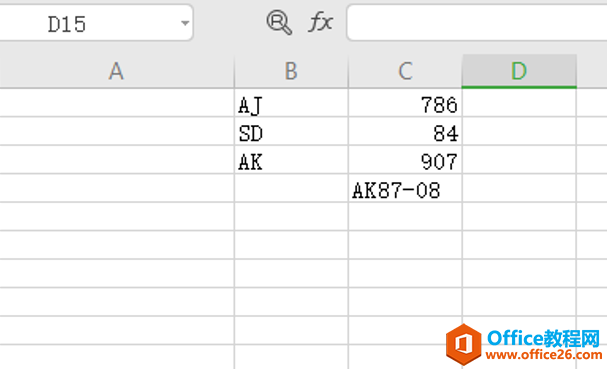
在D1 单元格输入公式=B1&C1,如下图:
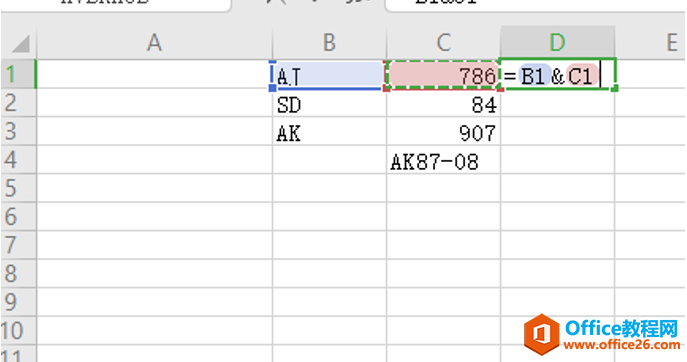
回车会出现以下结果:
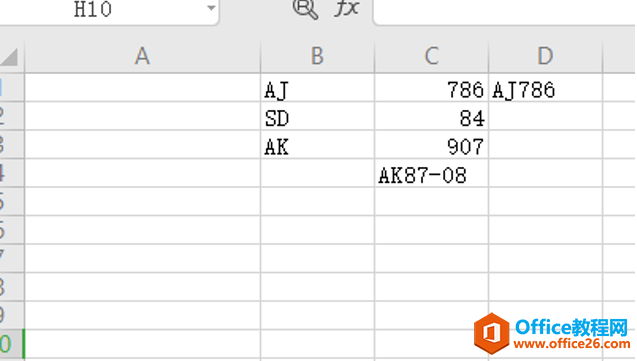
最后对D列进行填充,可以把型号摘出来:
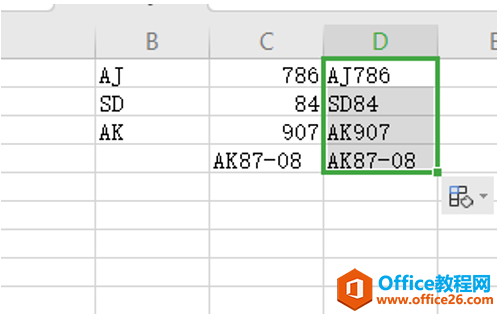
相关文章





